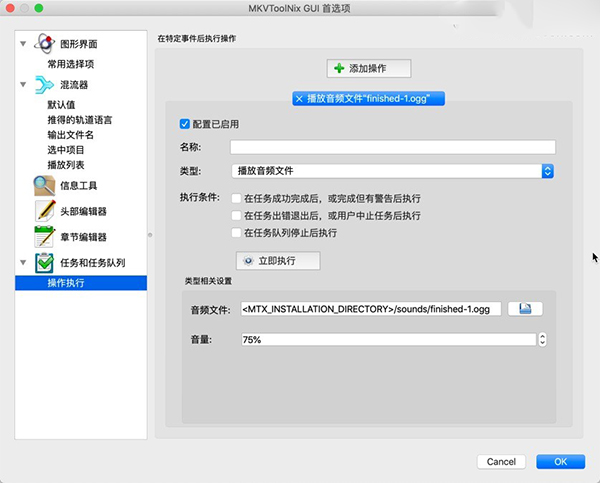
功能介绍
1、支持大部分的视频、音频和字幕格式的封装,但部分格式并不支持,比如asf、wmv等格式,需要asf2mkv recorder的辅助才能进行MKV的封装;安装运行asf2mkv recorder,在软件窗口的地址栏中输入源文件的完整路径(也可复制),然后单击“Record!”按钮,会弹出另存为对话框,在其中设置好MKV文件保存的路径及名称后即可输出MKV文件。2、新版的mkvtoolnix增加了append追加功能,可以追加视频、音频和字幕,但必须保证格式一致才可以,比如追加rmvb视频,就必须保证音频编码格式和分辨率都一致才可以追加;
3、点击Tracks中的相应项目,然后在Track options中进行设置。对于视频、音频和图形字幕一般可以不设置,默认即可;对于文本字幕需要设置一下该字幕在菜单中的语言显示,以方便播放时进行识别和选择;注意字幕语言如果是中文,language选择chi(chinese),而不要选择zho(chinese),因为选择后者,字幕菜单显示不了chinese字样,只显示undetermined(原因不明);
4、如果字幕或音频有声音延迟,可以在Delay中定义;
5、Track name可以自定义菜单的显示内容,不过这个选项好像只对音频有效,对字幕无效,字幕名字还是要到language里面去指定;
6、如果封装的文件比较大,可以进行分割,方法是切换到Global选卡,在split中指定文件分割的方式;另外这里还可以指定MKV的标题或章节的名称,也可以不填。
mkvtoolnix mac中文版中文设置教程
MKVToolNix for Mac安装好了之后打开设置【preferences】
在language中选择【简体中文(Chinese)】。然后点击【好】。
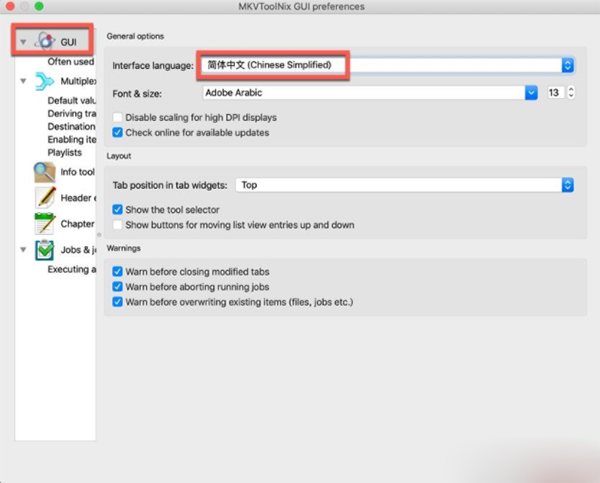
软件使用教程
添加、删除和提取第一步,添加影片及你想加入的东西,亦可直接拖入输入对话框
第二步,排序,一般顺序是视频轨道V(通常一个)-音频轨道A(可以多个)-字幕轨道S(可以多个),新添加内容在最下方,按个人意愿排定位置,用上、下钮调节,选取轨道时其 背景变蓝,除了首选以外其它轨道排序就是所见顺序
第三步,编辑轨道,可略过,感兴趣者可为各个轨道命名、标明语言、确定首选轨道(各类型只能有一个首选yes,其它均为缺省default)
第四步,选择输出路径、为新 件命名(相同路径不得与原 件同名)及选择或修改后缀名称如mkv、mka、ac3、dts、srt、ssa等以便区分。
第五步,按下开始执行钮,OK
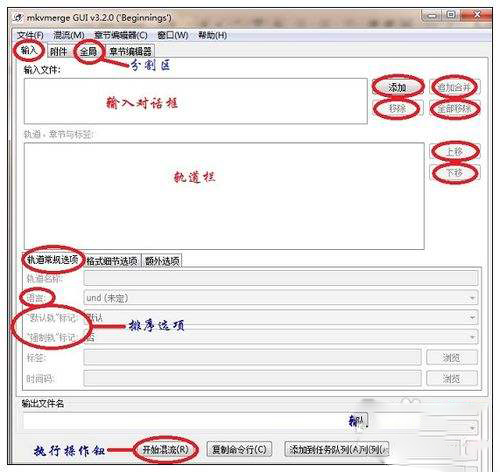
剔除不想要的轨道,也可和添加同时进行,步骤如下:
第一步,添加影片
第二步,选择你想剔除的轨道,将前 小钩打掉
第三步,按前面第四、五步进行
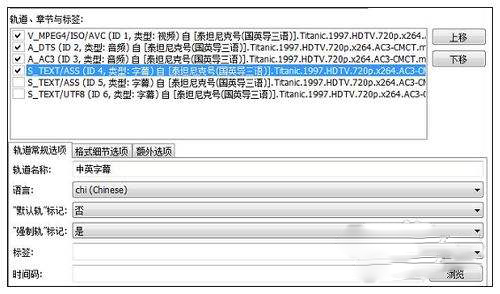
从影片中提取你感兴趣的轨道,非常简单,见下:
第一步,添加影片
第二步,保留你想提取的轨道,把其它轨道前 小钩打掉
第三步,按前面第四、五步进行。
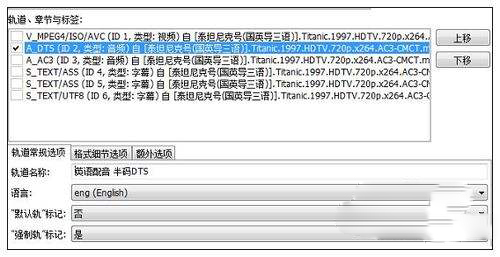
合并、分割
比较简单,是将多段影片 件合并(亦称追加)为1 或任意段,切记严格按顺序执行,否则会出大错。
第一步,添加 件1(或排序靠前的 件)
第二步,追加合并(append)件2,合并件3 ……
第三步,同前述第四、五步
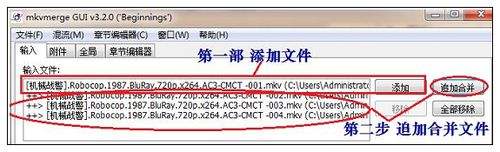
稍微复杂一些,目的通常是把体积较大的电影 件分割成自己需要的大小,或便于刻盘保存,或别有他图。
第一步,添加电影件
第二步,点击分割区钮(全局),新的对话框出现,在分割(Spliting)栏目中将"启用切割"Enable spliting"激活,之后根据需要分别激活分割方式:按尺寸分割,输入你想设的值:700M(CD-R)、2.15G(1/2 D5)、4.35G(D5)等等。
也可按时长(或称时间截取点)分割如:1 小时(表示方式是01:00:00 或3600s),一般分割成2 段时,在最大 件数项里填写2 (它的位置在本对话框右下角),以上分割件基本等大。还有就是按特定时间码 (亦称时间点分割),特点是任意时间,多点设置, 件可不等大,如:01:00:00,01:30:00 等,用逗号分开。提请 意一点,以上所讲分割大小不会绝对相等,这里引入一个概念:关键帧。既不在影片关键场景分割,有意识避开,这由软件自动控制,不劳知识兔费心。第三步,同前述第四、五步
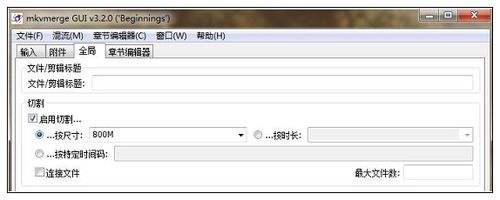
延迟和伸展:
主要功能是调整视频与音频、字幕不同步,通常先调音轨后调字幕。我的调整原则是:声音跟着嘴巴走,字幕跟着声音走
1 延迟
前提是视频与音频、字幕不同步但全程时间差一致(或者说片头、片尾时间差一 样)
第一步,添加电影 件及准备装入的外部音轨和/或字幕,选择欲调整的轨道
第二步,点击特别格式设置选项,在延迟(Delay)框内填入需延迟的时间数据,单位是毫秒,正值是延迟,负值为提前
第三步,同前述第四、五步
2 伸展
经延时调节后不能保持全程同步
第一步,添加电影 件及准备装入的外部音轨和/或字幕,选择欲调整的轨道
第二步,点击特别格式设置选项,在伸展比率(Stretch by)框内填入伸展数据,即伸展比率值,表达是:xxxxx/xxxxx,前者是外部音轨或字幕帧率(5 位不带小数点),后者是视频帧率。伸展和延时亦可同时进行。
第三步,同前述第四、五步
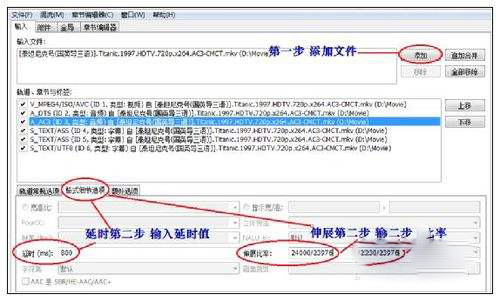
软件特色
用于MKVToolnix的GUI提取模块,可快速从MKV文件获取音频,视频和字幕流,章节和附件。该界面简单直观,意味着新手和有经验的用户都可以使用它,而不会遇到问题。此外,它由几个选项卡组成,可让您轻松访问所有可用选项。
可以借助“添加”按钮或“拖放”功能将视频上传到程序中。支持AVI,FLV,OGG,MOV,MPEG,MKV,MP4和FLAC…
您可以自定义曲目名称,标签,时间码,还可以选择语言和默认曲目标志。此外,可以更改长宽比,显示宽度和高度以及裁剪和压缩。
您的操作日志可以保存到TXT文件中的HDD中,以供进一步分析。还可以显示命令行或将其复制到剪贴板。>
下载仅供下载体验和测试学习,不得商用和正当使用。
下载体验
